Ebben a feladatban az elrendezés hossz-szelvényt módosíthatja fogók segítségével és megadott attribútumértékek megadásával.
Ez a gyakorlat az 1. gyakorlat: Elrendezési hossz-szelvény létrehozása rész folytatása.
A hossz-szelvény paraméterek szerkesztése
- Nyissa meg a Profile-3A.dwg nevű fájlt a következő helyről: oktatóanyagok rajzainak mappája.
- Az alsó hossz-szelvény nézetben jelölje ki a vörös színű elrendezési hossz-szelvényt. Kattintson a jobb gombbal. Kattintson a elemre.
Megjelenik a Hossz-szelvény tervezési eszközök eszköztár.
- A Hossz-szelvény tervezési eszközök eszköztáron kattintson a
 eszközre.
eszközre. Ez a beállítás megadja, hogy minden egyes hossz-szelvény MSP szerkesztésre kerül. Ha a
 elemre kattintott volna, akkor az egyes hossz-szelvény vonalak és ívek alkotóelemeihez tartozó adatokat szerkesztené.
elemre kattintott volna, akkor az egyes hossz-szelvény vonalak és ívek alkotóelemeihez tartozó adatokat szerkesztené. - A Hossz-szelvény tervezési eszközök eszköztáron kattintson a Hossz-szelvény táblázatos nézet
 elemre.
elemre. A Hossz-szelvény elemek ablak megjelenik a Panoráma ablakban. A táblázat első sora nyújt információt az elrendezési hossz-szelvény kezdőpontjáról. A következő sorok az MSP-k adatairól nyújtanak információt. Az utolsó sor tartalmaz adatokat a végpontról.
- Vizsgálja meg a Megelőző esés és a Követő esés oszlopokat a hossz-szelvényben található egy vagy néhány meredekebb esés csökkentése céljából.
Figyelje meg, hogy egy MSP Követő esés értéke megegyezik a következő MSP Megelőző esés értékével. Az értékek azért egyeznek meg, mert ugyanarra az érintőre vonatkoznak.
- A 3. számú sor Követő esés oszlopában kattintson kétszer a 8.000% értékre, majd írja be az 5.000 értéket. Nyomja le az Enter billentyűt.
Módosul az érték a Megelőző esés oszlopban, a 4. számú sorban. A rajzon a vonal az új értékekhez igazodik.
További lehetőségek: Kísérletezzen az Y-értékek és a Hossz-szelvény ívhossz értékeinek módosításával. Minden esetben megváltozik a Hossz-szelvény ívsugara érték is.
Ez a példa bemutatja, hogy ha a tervezési folyamat irányelveket fektet le az Y-értékekkel, vagy a magassági lekerekítés hosszával kapcsolatban, akkor könnyebben szerkesztheti a hossz-szelvény jellemzőit a Hossz-szelvény elemek táblázatban.
- A Hossz-szelvény tervezési eszközök eszköztáron kattintson a Hossz-szelvény tervezési paraméterei
 elemre.
elemre. - A Hossz-szelvény elemek nézetben jelölje ki a 2. sort.
A Hossz-szelvény tervezési paraméterei párbeszédpanel megjeleníti a hossz-szelvény első MSP-jének paramétereit.
A hossz-szelvény szerkesztése fogókkal
- Amikor a hossz-szelvény íve jól látható, kattintson a kör alakú fogóra az ív felezőpontjánál. A fogó vörösre vált, így jelezve, hogy mozgatható.
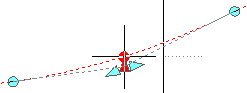
- Közelítse, vagy távolítsa a mutatót a sarokponttól, majd kattintson egyet.
A ív átmegy abba a pontba, ahová kattintott. Megváltozik az ív hossza.
Figyelje meg, hogy az érintett attribútumok frissülnek a Hossz-szelvény elemek nézetben és a Hossz-szelvény tervezési paraméterei ablakban is.
További lehetőségek: Kattintson egy másik fogóra, és mozgassa egy új helyre. Figyelje meg, hogyan reagál erre a többi fogó.
- Az ív felezőpontjánál kattintson a háromszög alakú fogóra.

- Közelítse, vagy távolítsa a mutatót a sarokponttól, majd kattintson egyet.
A Hossz-szelvény elemek nézetben figyelje meg, melyik elem MSP magassága frissül.
- Jelölje ki a módosított elem sorát.
Az elem attribútumértékei a Hossz-szelvény tervezési paraméterei ablakban jelennek meg.
- Zárja be a Hossz-szelvény tervezési eszközök eszköztárat.
A Panoráma ablak (Hossz-szelvény elemek nézet) és a Hossz-szelvény tervezési paraméterei párbeszédpanel bezárul.
Az oktatóanyag folytatásához lépjen tovább a 3. gyakorlat: Hossz-szelvény másolása és függőleges eltolása részre.